6 najlepszych poprawek dla instalacji niekompletnej z powodu błędu połączenia taryfowego w systemie Windows 11
Różne / / April 06, 2023
Windows 11 ułatwia podłączanie urządzeń Bluetooth do komputera. Podczas parowania urządzenia Bluetooth system Windows automatycznie pobiera niezbędne sterowniki. Jednak proces może nie przebiegać płynnie w przypadku połączenia mierzonego.

Błąd „Instalacja niekompletna z powodu odmierzonego połączenia” w systemie Windows nie powinien ci przeszkadzać parowanie urządzeń Bluetooth. W tym poście sprawdzimy kilka wskazówek dotyczących rozwiązywania problemów, aby naprawić błąd. Więc bez zbędnych ceregieli zaczynajmy.
1. Włącz pobieranie sterowników przez taryfowe połączenia
Błąd „Konfiguracja nieukończona z powodu odmierzonego połączenia” zwykle występuje, gdy parujesz urządzenie Bluetooth z systemem Windows i nie można pobrać dla niego odpowiednich sterowników. Aby tego uniknąć, należy zezwolić systemowi Windows na pobieranie sterowników za pośrednictwem taryfowego połączenia.
Krok 1: Kliknij prawym przyciskiem myszy ikonę Start i wybierz Ustawienia z listy.

Krok 2: Przejdź do zakładki Bluetooth i urządzenia i kliknij Urządzenia.
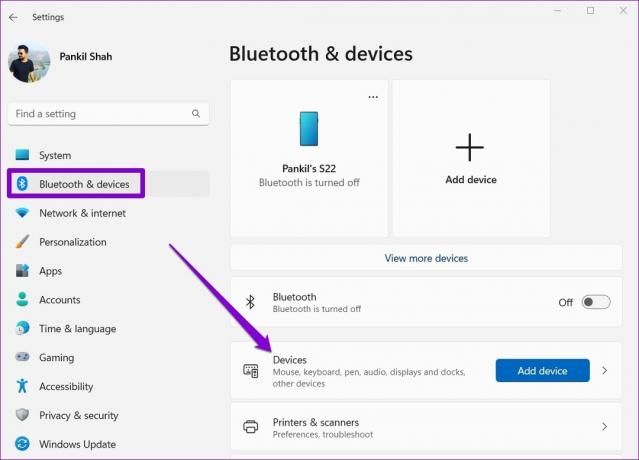
Krok 3: Włącz przełącznik obok opcji „Pobieraj przez taryfowe połączenia”.

Spróbuj podłączyć urządzenie Bluetooth, aby sprawdzić, czy działa.
2. Wyłącz połączenie taryfowe
Możesz tymczasowo wyłączyć opcję połączenia taryfowego w systemie Windows, jeśli błąd będzie się powtarzał. Oto jak to zrobić.
Krok 1: Naciśnij klawisz Windows + X, aby otworzyć menu Power User i wybierz z listy Połączenia sieciowe.

Krok 2: Wybierz Właściwości u góry ekranu, aby otworzyć właściwości sieci.

Krok 3: Wyłącz opcję połączenia taryfowego.
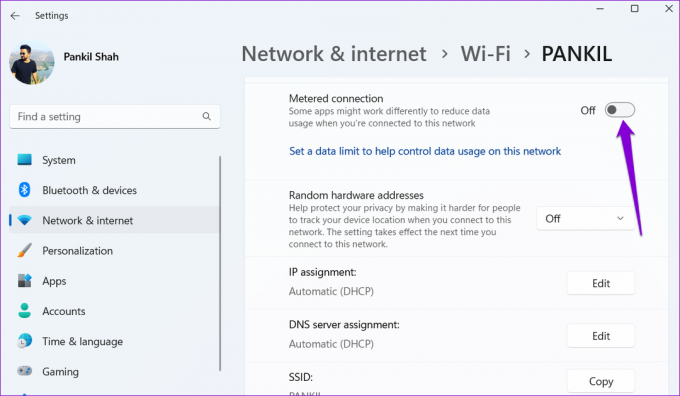
Po wyłączeniu urządzenie powinno bez problemu łączyć się z systemem Windows. Po skonfigurowaniu urządzenia Bluetooth możesz ponownie włączyć taryfowe połączenie.
3. Usuń i ponownie dodaj swoje urządzenie Bluetooth
Błąd „Konfiguracja nieukończona z powodu połączenia taryfowego” może czasami występować nawet po wyłączeniu opcji połączenia taryfowego. W takim razie możesz rozparuj swoje urządzenie Bluetoothe i zacznij od nowa. Pomoże to usunąć wszelkie tymczasowe usterki, które mogły powodować błąd.
Krok 1: Otwórz menu Start i kliknij ikonę koła zębatego, aby uruchomić aplikację Ustawienia. Alternatywnie możesz nacisnąć klawisz Windows + I, aby osiągnąć to samo.
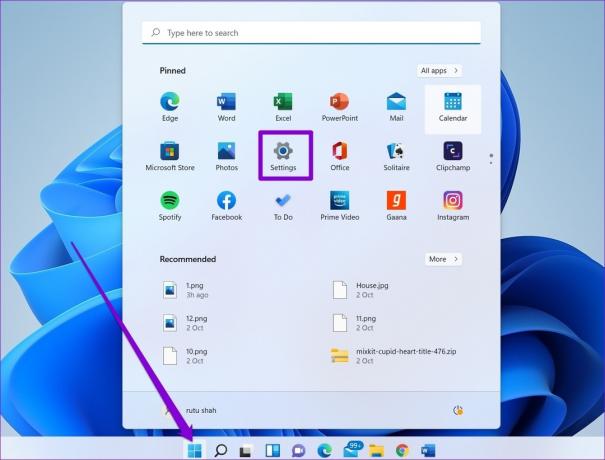
Krok 2: Przejdź do karty Bluetooth i urządzenia. Kliknij ikonę menu z trzema kropkami obok urządzenia Bluetooth i wybierz opcję Usuń urządzenie z wyświetlonego menu.

Krok 3: Wybierz Tak, aby potwierdzić.

Krok 4: Następnie kliknij przycisk Dodaj urządzenie i postępuj zgodnie z instrukcjami wyświetlanymi na ekranie, aby ponownie sparować urządzenie.
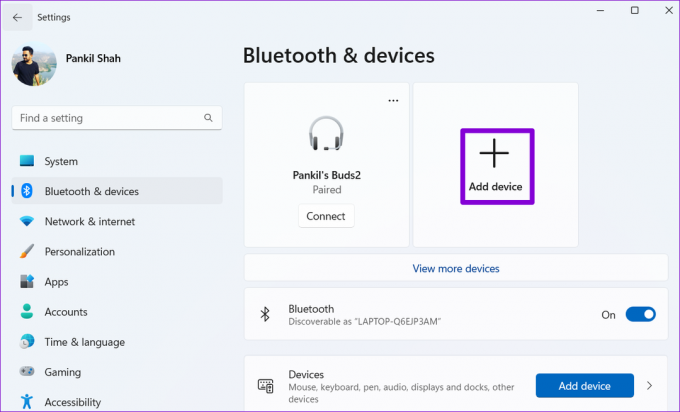
4. Uruchom narzędzie do rozwiązywania problemów z siecią
Problemy z połączeniem sieciowym może również wywołać błąd „Instalacja nieukończona z powodu taryfowego połączenia” w systemie Windows. Na szczęście system Windows 11 zawiera narzędzie do rozwiązywania problemów, które może samodzielnie wykryć i rozwiązać wszelkie typowe problemy z siecią. Oto jak go uruchomić.
Krok 1: Kliknij ikonę wyszukiwania na pasku zadań, wpisz rozwiązywanie problemów z ustawieniamii wybierz pierwszy wyświetlony wynik.

Krok 2: Przejdź do innych narzędzi do rozwiązywania problemów.
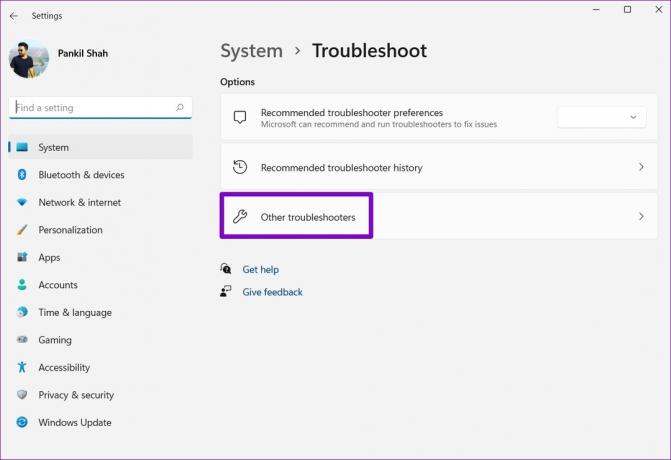
Krok 3: Kliknij przycisk Uruchom obok Połączenia internetowe.

Pozwól narzędziu do rozwiązywania problemów wykryć i naprawić wszelkie problemy z siecią. Następnie powinieneś być w stanie sparować urządzenie bez żadnych problemów.
5. Przełącz się do innej sieci
Jeśli narzędzie do rozwiązywania problemów nie zidentyfikuje żadnych problemów lub błąd będzie się powtarzał, możesz spróbować przejście do innej sieci całkowicie. Upewnij się, że podczas konfigurowania nowego połączenia nie oznaczyłeś go jako taryfowego.
Po sparowaniu urządzenia możesz przełączyć się na starą sieć.
6. Zrestartować ustawienia sieci
Istnieje prawdopodobieństwo, że jedno z ustawień sieciowych systemu Windows 11 powoduje błąd „Instalacja niekompletna z powodu taryfowego połączenia”. Zamiast przeglądać wszystkie ustawienia sieciowe, łatwiej byłoby je zresetować i zacząć od nowa.
Pamiętaj, że ten proces usunie wszystkie zapisane sieci i urządzenia Bluetooth oraz zresetować wszystkie ustawienia sieciowe do ich wartości domyślnych.
Krok 1: Naciśnij klawisz Windows + I, aby uruchomić aplikację Ustawienia. W zakładce „Sieć i internet” kliknij Zaawansowane ustawienia sieci.

Krok 2: W obszarze Więcej ustawień kliknij Resetowanie sieci.
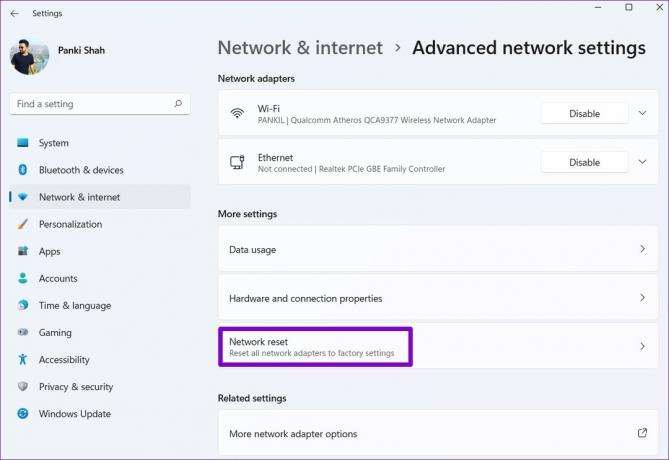
Krok 3: Na koniec kliknij przycisk Resetuj teraz obok opcji Resetuj sieć.

Poczekaj na zakończenie procesu i uruchom ponownie komputer. Następnie sprawdź, czy możesz pomyślnie sparować urządzenie Bluetooth.
Dokończ to, co zacząłeś
W większości przypadków powinieneś być w stanie rozwiązać błąd „Konfiguracja nieukończona z powodu połączenia taryfowego”, wyłączając połączenie taryfowe. Jeśli jednak to nie zadziała, być może trzeba będzie przełączyć się na inne połączenie lub zresetować ustawienia sieciowe.
Wykonaj czynności wymienione powyżej i daj nam znać, który z nich zadziałał w komentarzach poniżej.
Ostatnia aktualizacja 30 sierpnia 2022 r
Powyższy artykuł może zawierać linki partnerskie, które pomagają wspierać Guiding Tech. Nie wpływa to jednak na naszą rzetelność redakcyjną. Treść pozostaje bezstronna i autentyczna.
Scenariusz
Pankil Shah
Pankil jest z zawodu inżynierem budownictwa lądowego, który rozpoczął swoją podróż jako pisarz w EOTO.tech. Niedawno dołączył do Guiding Tech jako niezależny pisarz, który zajmuje się poradnikami, objaśnieniami, przewodnikami kupowania, wskazówkami i sztuczkami dla systemów Android, iOS, Windows i Internetu.



